U盘重装win10后连接WIFI不稳定怎么办?最近小编帮助一位朋友重装win10后就遇到了这个问题,废了不少时间才成功解决,下面小编将如何解决win10连接WIFI不稳定问题的方法与大家一起分享,感兴趣的朋友不妨看看吧。

关闭允许计算机关闭此设备以节约电源
1、右击此电脑选择“属性”,在打开的窗口中点击“设备管理器”;
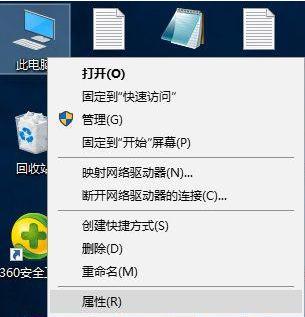
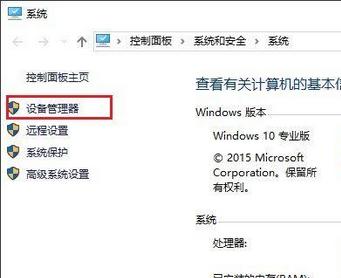
2、点击展开“网络适配器”,然后在无线网卡名称上点击鼠标右键(一般是带有wireless或WiFi字样),继续打开“属性”;
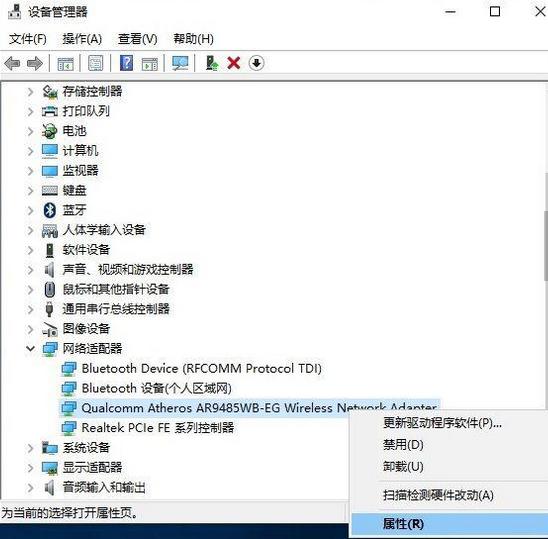
3、在打开的无线网卡属性窗户中,切换至“电源管理”选项,取消勾选下面的“关闭允许计算机关闭此设备以节约电源”,点击确定即可。

完成上述操作后,WiFi不稳定的情况基本可以解决了,另外我们也可以将无线适配器的模式设置为“最高性能”。
1、鼠标右键点击开始按钮,选择“电源选项”,在窗口中点击右侧的“更改计划设置”,然后点击“更改高级电源设置”;
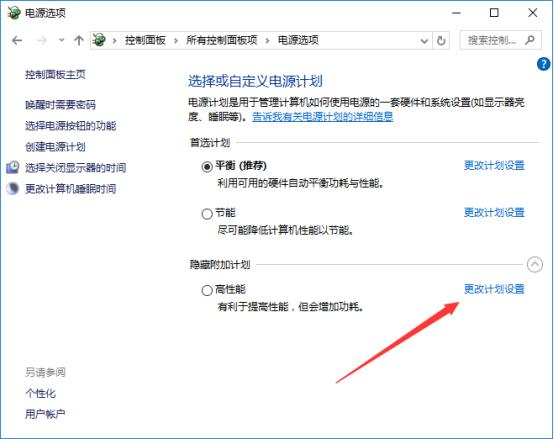
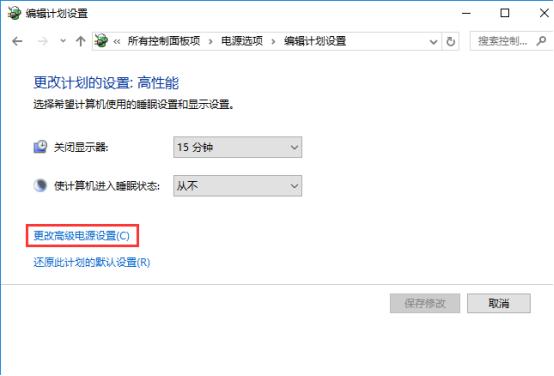
2、在电源选项窗口中,将节能模式设置“最高性能”,这样可以一定程度上解决这个问题。

解决win10连接WIFI不稳定的方法就是以上这些,希望能帮到大家!
点击阅读全文